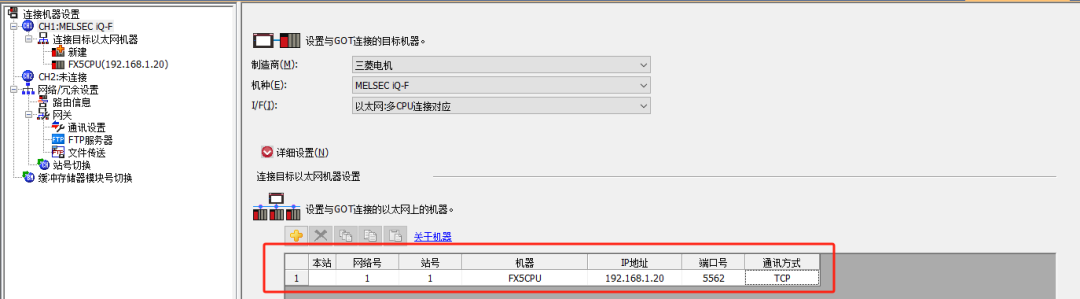在实际项目应用过程中,往往都是PLC+HMI(触摸屏)进行组合使用。在本小节中给大家介绍PLC和触摸屏三种不同情况下的链接方式,无论有没有硬件,相信这节都可以给读者提供帮助。
1
没有PLC和触摸屏硬件
①在PLC软件中建立一个“起保停”程序,并让这个程序处于仿真状态;

②在GT Designer3中建立两个按钮和一个灯;
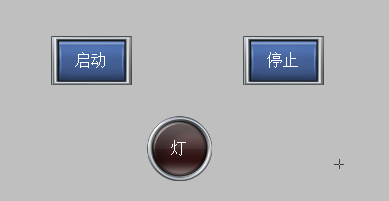
③点击工具—模拟器—设置;

④在连接方式中选择GX Simulator3;
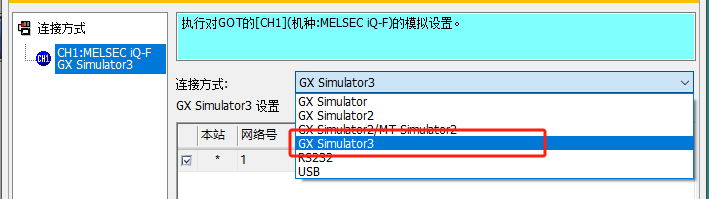
2
有PLC硬件,没有触摸屏硬件
①利用RS485转USB的转换模块,连接PLC跟电脑,接线方式如图;

②点击工具—模拟器—设置,连接方式按照下图进行设置。注:通讯端口要到设备管理器里面找。
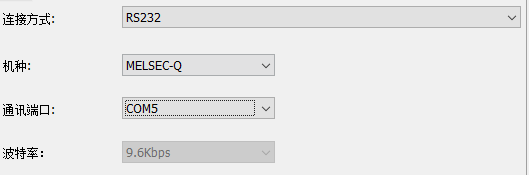
3
有PLC和触摸屏硬件
①用网线链接。打开PLC软件,进入以太网设置,设置PLC IP地址,接着进入对象链接设置,添加触摸屏,所有触摸屏大部分选择SLMP设备,在右侧栏选中拖进去即可;
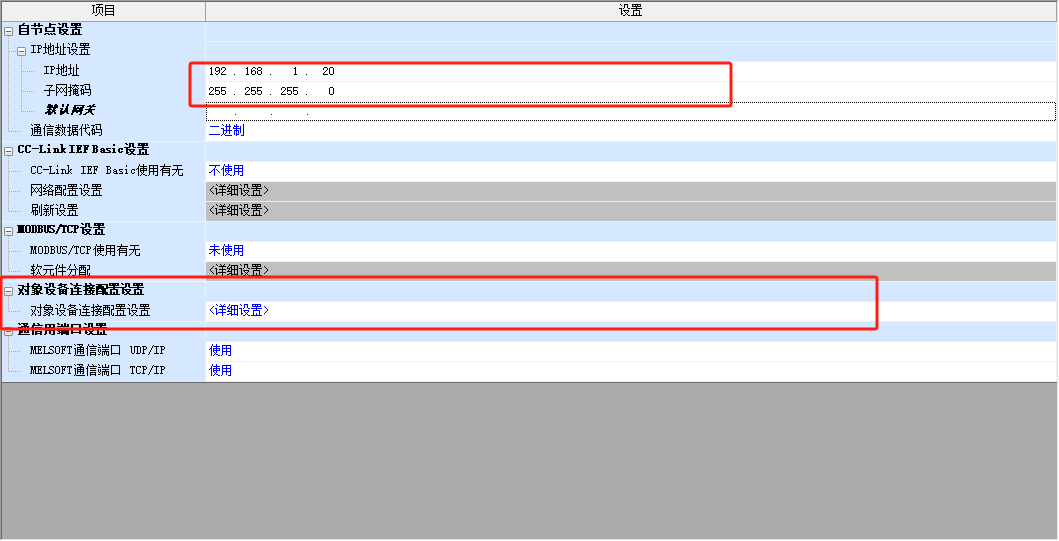
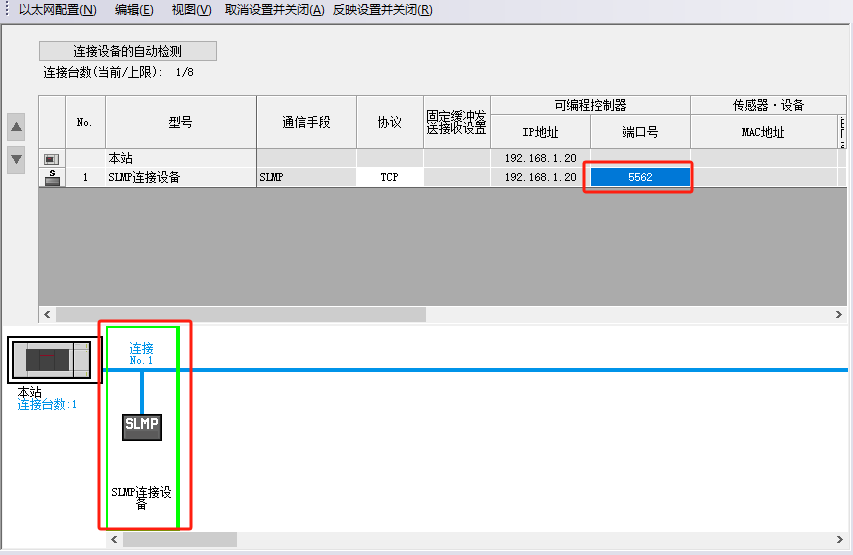
②在GT Designer3中,把触摸屏的IP地址改成跟FX5U保持在同一网段;
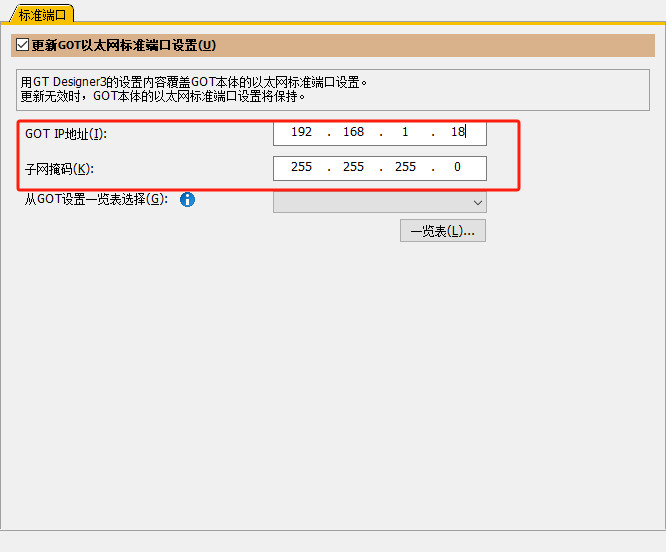
③点击软件左边的系统,连接机器设置,CH1:MELSEC IQ-F,点击以太网设置,添加PLC的IP地址和端口号,跟①设置保持一致。